Verifica google moduli – autorizzazione necessaria
Buongiorno naviganti,
come sappiamo, sempre più spesso il dispositivo preferito per accedere al web è il cellulare e, anche quando si effettuano le verifiche con google moduli, capita spesso che i discenti le affrontino tramite questo dispositivo. La gestione degli account da smartphone è però diversa da quanto avviene su pc, pertanto, non di rado, capita che l’account “principale” del telefono sia quello privato e questo, come vedremo più avanti, può comportare alcune difficoltà
In questo articolo parleremo, in particolare, del messaggio di errore che si riceve quando, cliccando dall’app di classroom, si tenta di aprire una verifica moduli. Potrebbe comparire il seguente messaggio di errore:

In linea generale, questo messaggio compare in quanto, per proteggere i domini scolastici, Google permette di impostare delle protezioni e non rendere accessibili i file da utenti esterni. Cioè per accedere a questi file bisogna aver effettuato l’accesso con il dominio “preveronline” nel nostro caso. Quando però si fa presente questo, gli utenti spesso lamentano il fatto che quando hanno cliccato sulla verifica erano entrati con l’account giusto… quindi cosa succede in un lampo di clic? Le verifiche di moduli non vengono aperte all’interno di classroom ma “fanno aprire” al cellulare un altro programma, un browser che effettua l’accesso, di default, con l’account principale impostato sul dispositivo, come dicevo pocanzi, solitamente quello privato.
Come ovviare a questo problema
Il primo metodo, più drastico, consiste nel rimuovere tutti gli account ed inserire per primo quello scolastico, quindi gli altri.
Il secondo metodo, che risolve solo temporaneamente il problema, consiste nei seguenti passaggi:
- Dopo aver ricevuto il messaggio di errore, sposarsi nella barra dell’indirizzo in alto e digitare forms.google.com
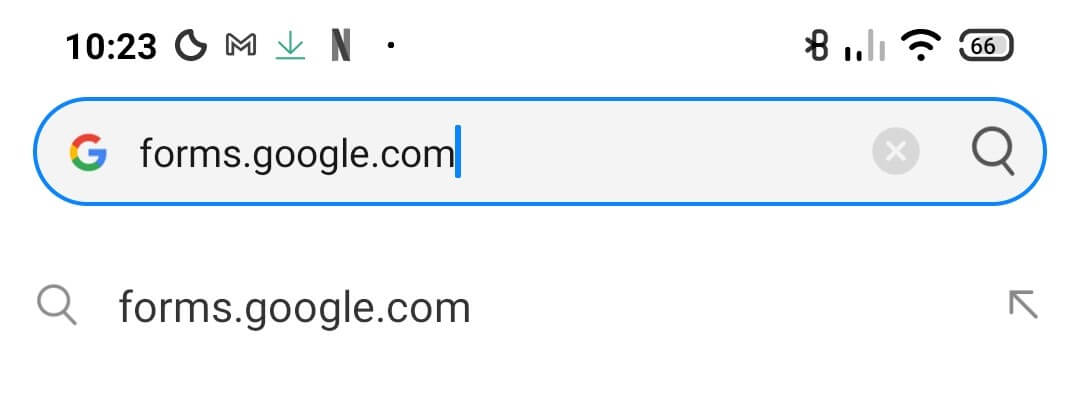
- A questo punto si apre una pagina con un modulo vuoto. Cliccate in alto a destra sulla lettera o sull’avatar che contraddistingue il vostro account, vi comparirà una finestra come la seguente:

- Selezionate l’account scolastico e o, se non comparisse nell’elenco, selezionate aggiungi un altro account. Dopo questa operazione dovrete, senza chiudere questa finestra, tornare su classroom, quindi fate in modo che il vostro cellulare mostri le schede aperte (come da foto seguente)

- Selezionare classroom e cliccare sulla verifica. Si aprirà nuovamente una finestra del vostro browser, ma ora con l’account corretto, consentendovi di svolgere la prova.
Un’ultima possibilità
Per evitare in origine questo problema, e si è sicuri che questa impostazione sia sufficiente, nei setaggi del modulo è sufficiente non spuntare la voce: Limita agli utenti in IIS Prever e alle relative organizzazioni attendibili.
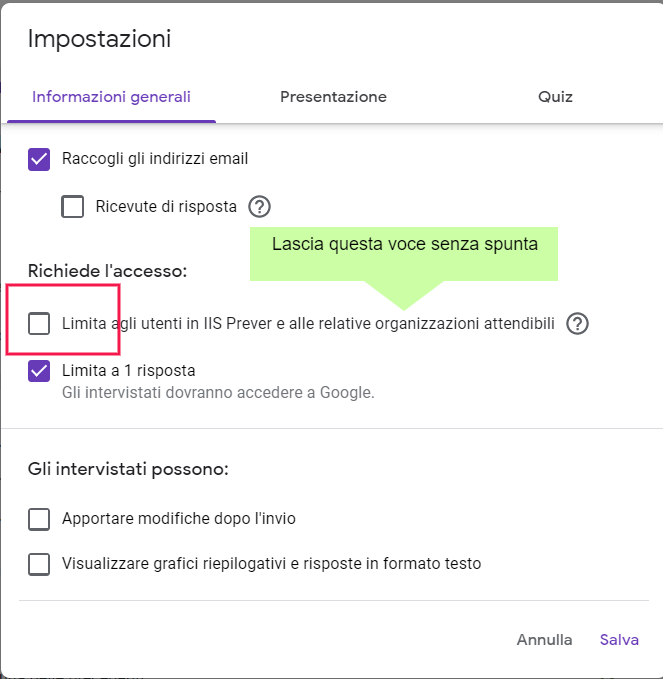
Il questo caso è però consigliabile aggiungere al modulo la voce nome e cognome dello studente, in quanto non sempre è semplice risalire a queste informazioni dagli account di posta elettronica privati.
Per dubbi, errori o suggerimenti, scrivete nei commenti
Alla prossima guida digitare, il vostro prof. analogico!
GM



